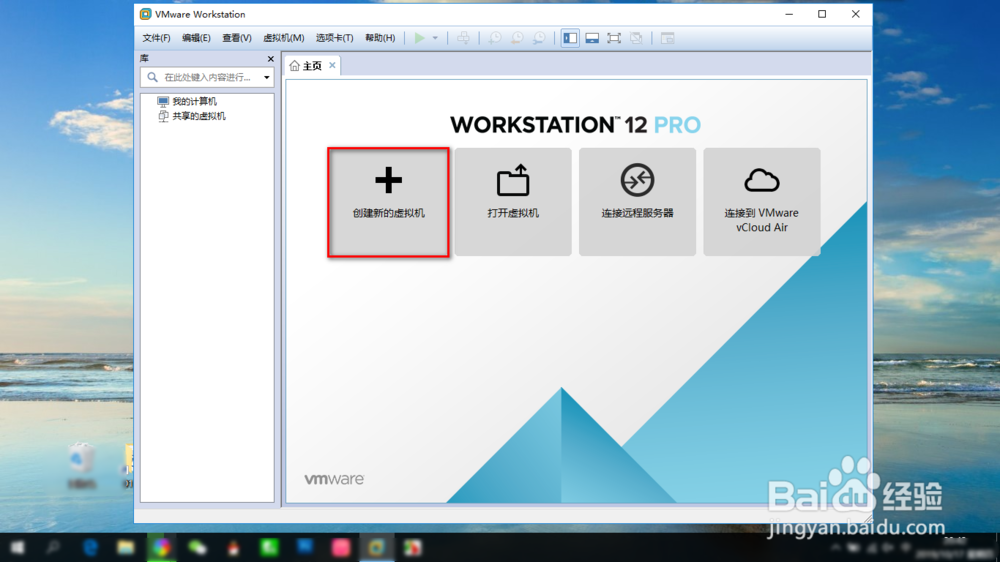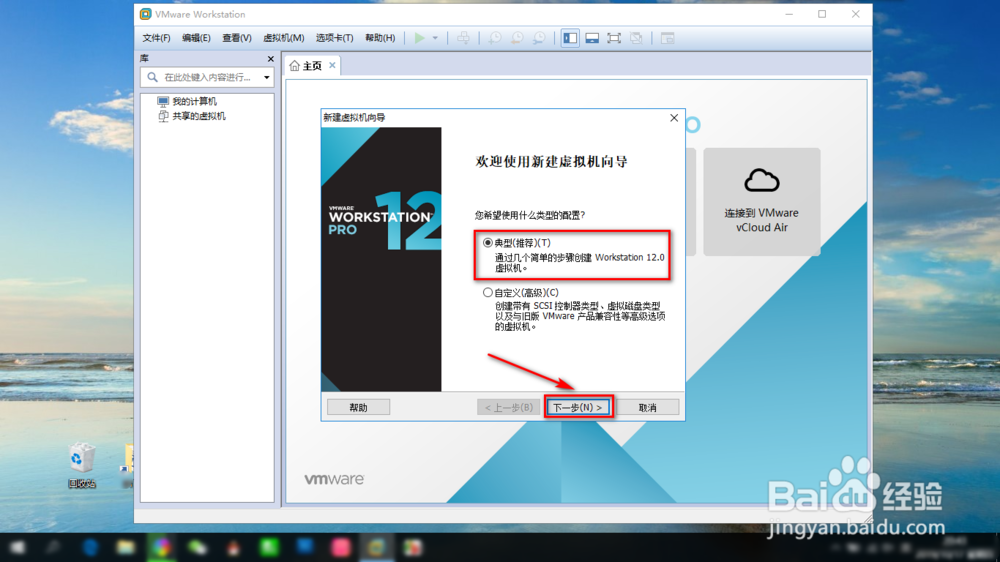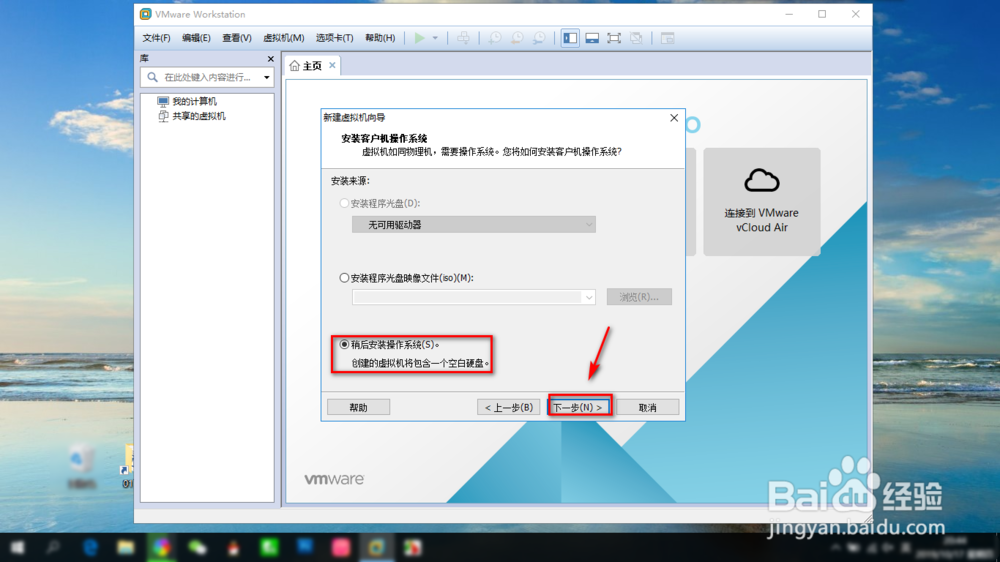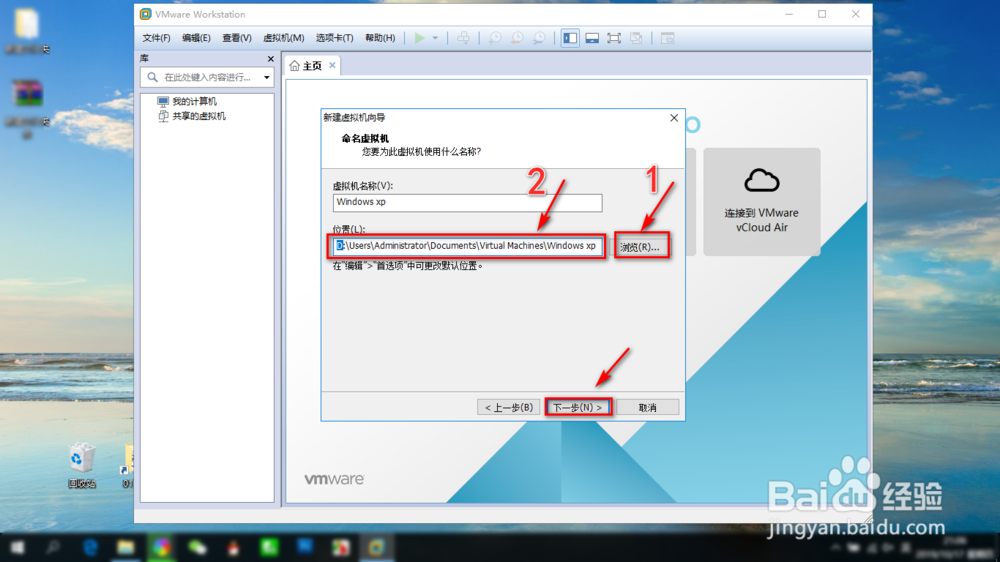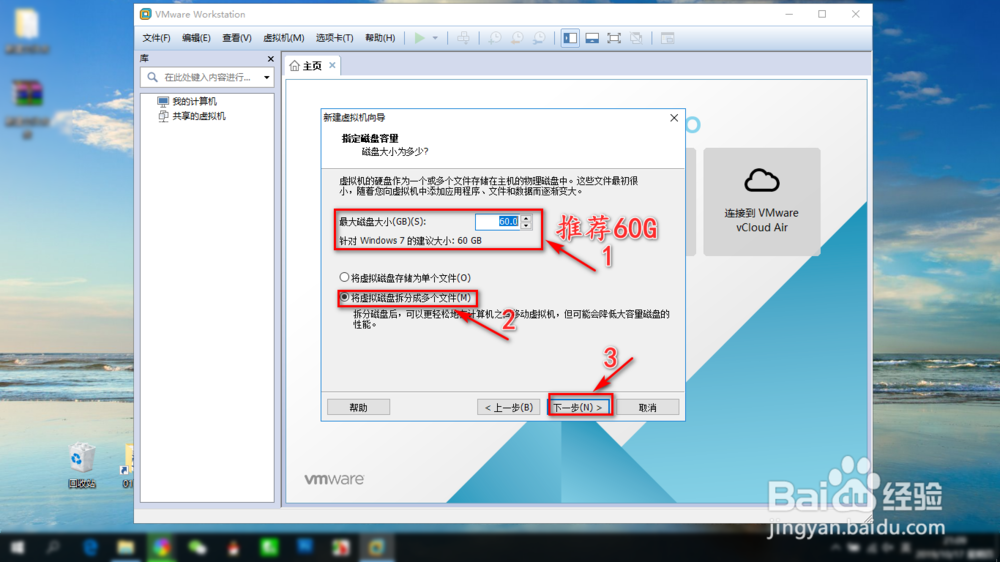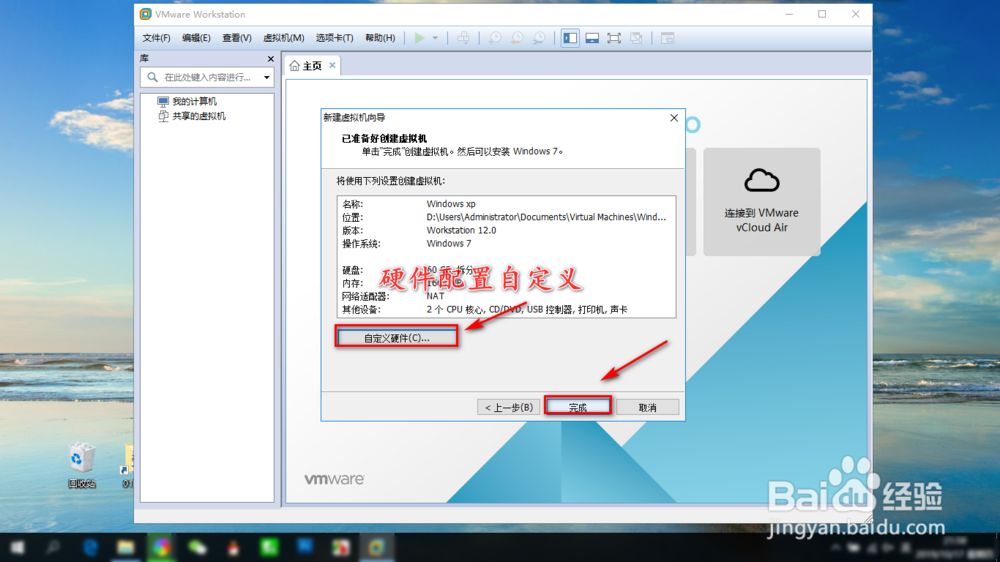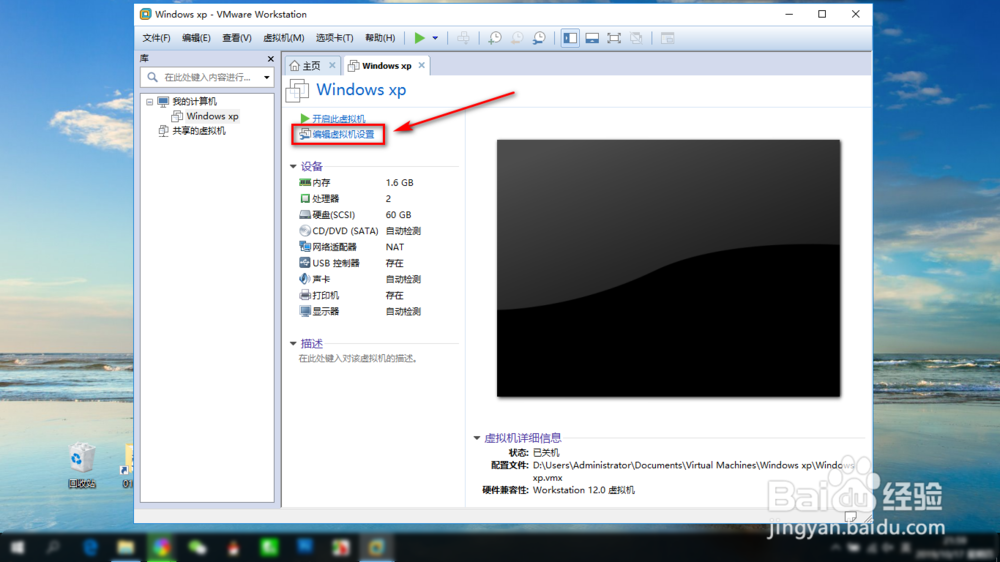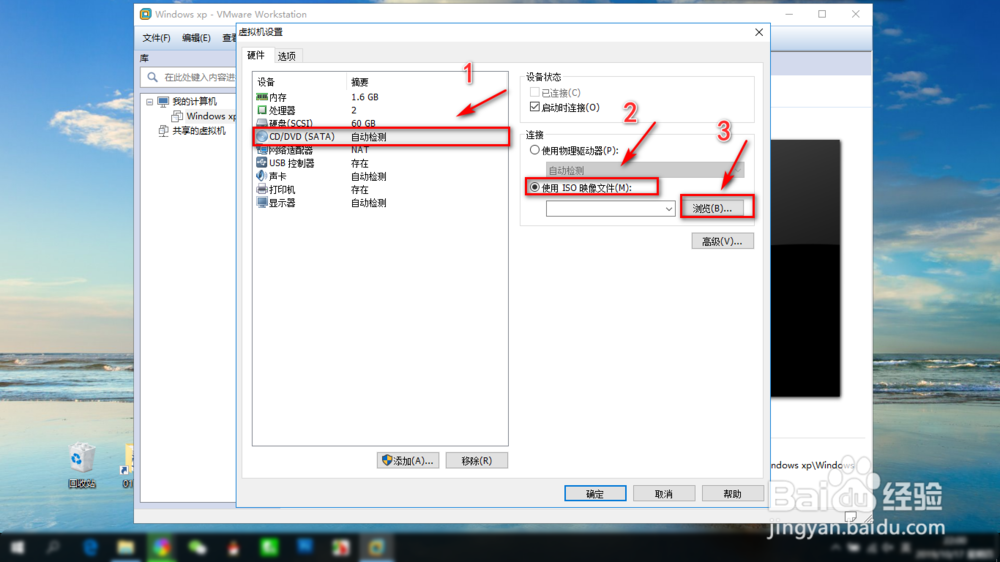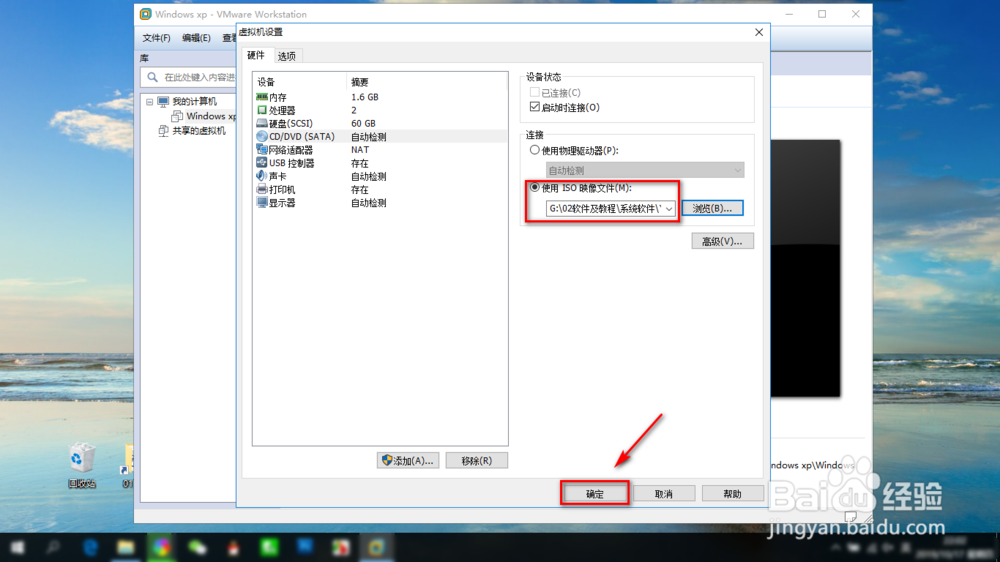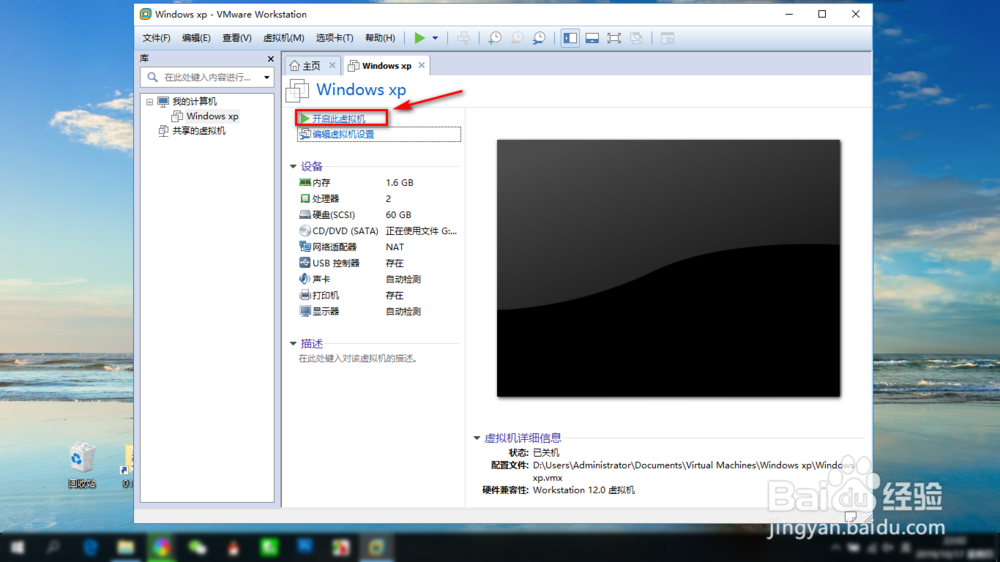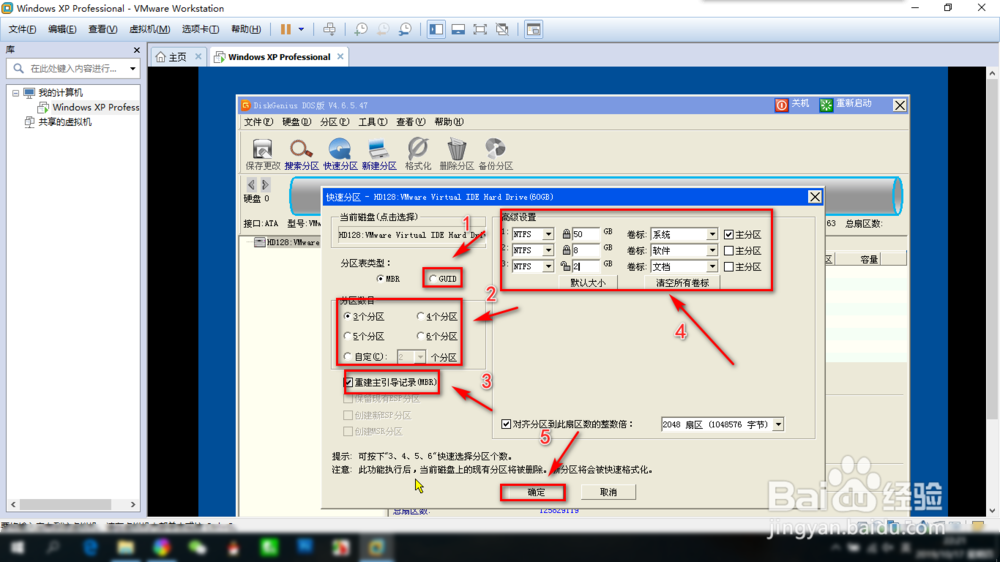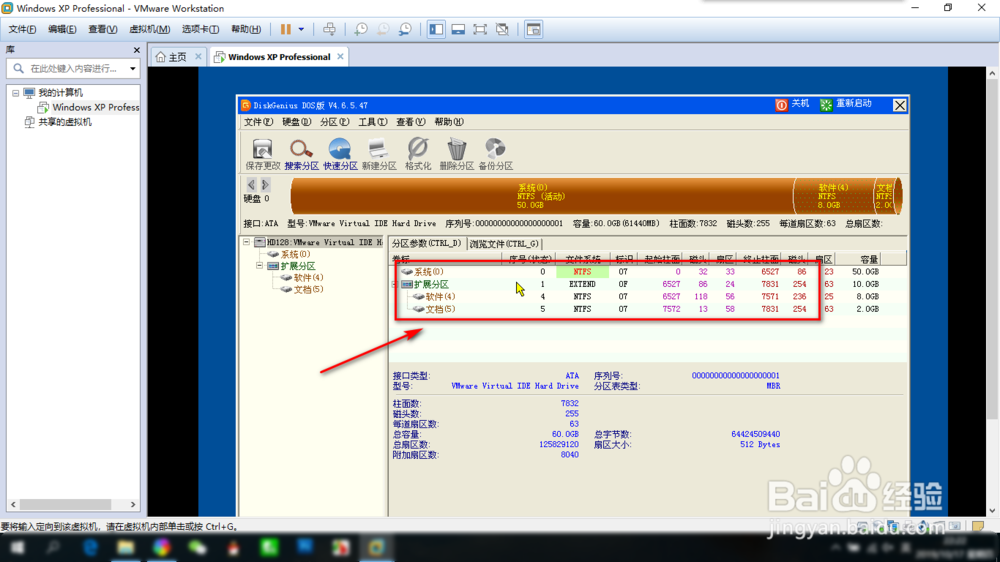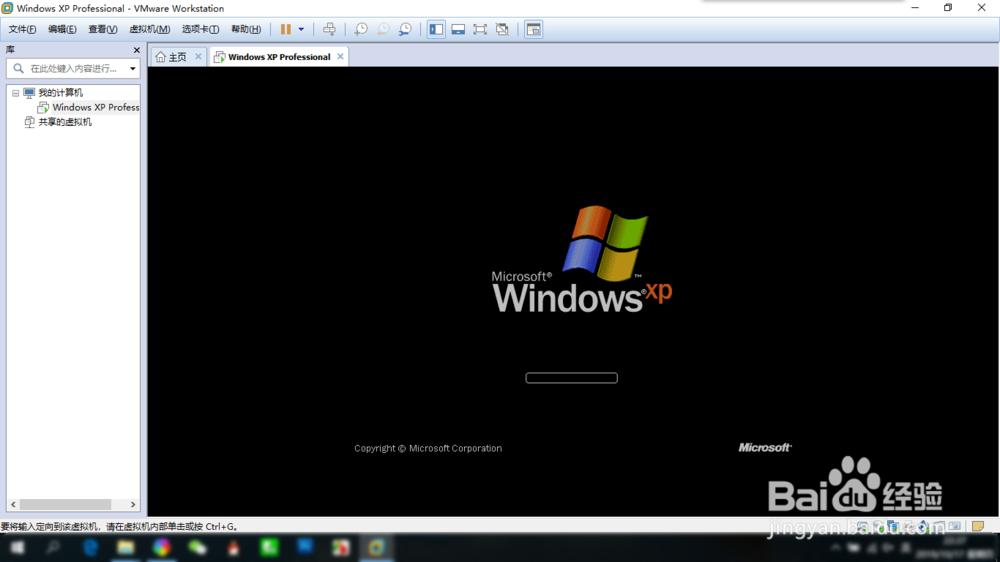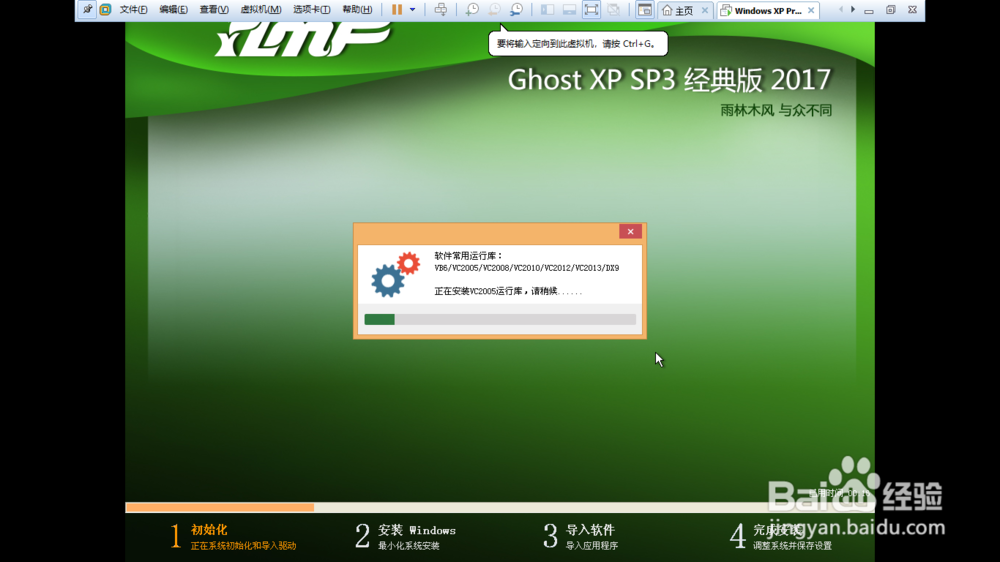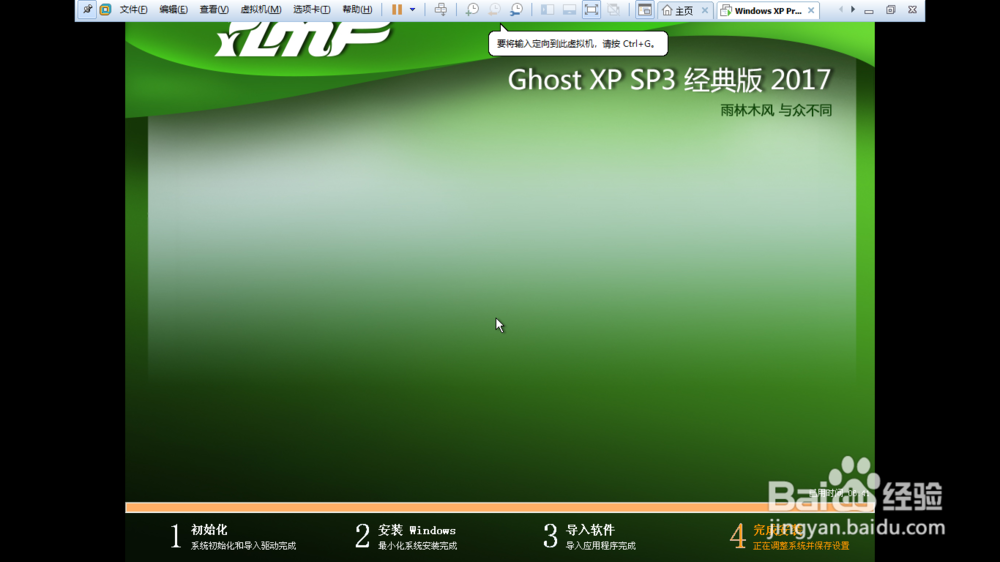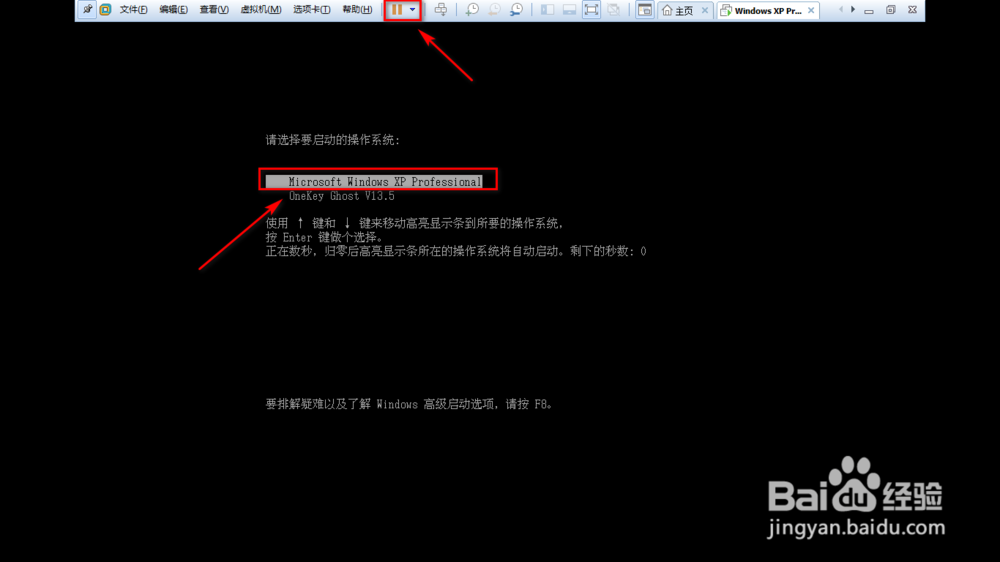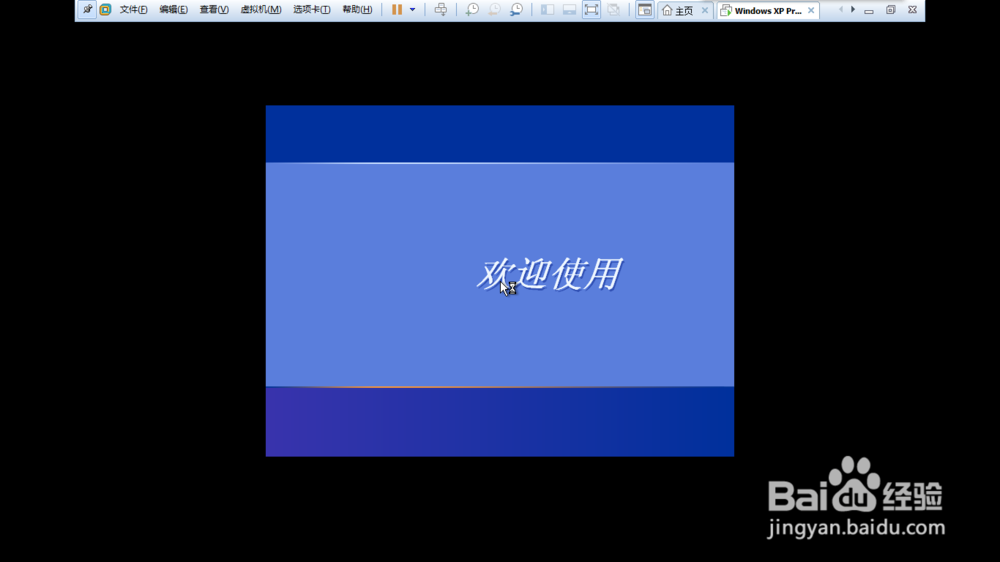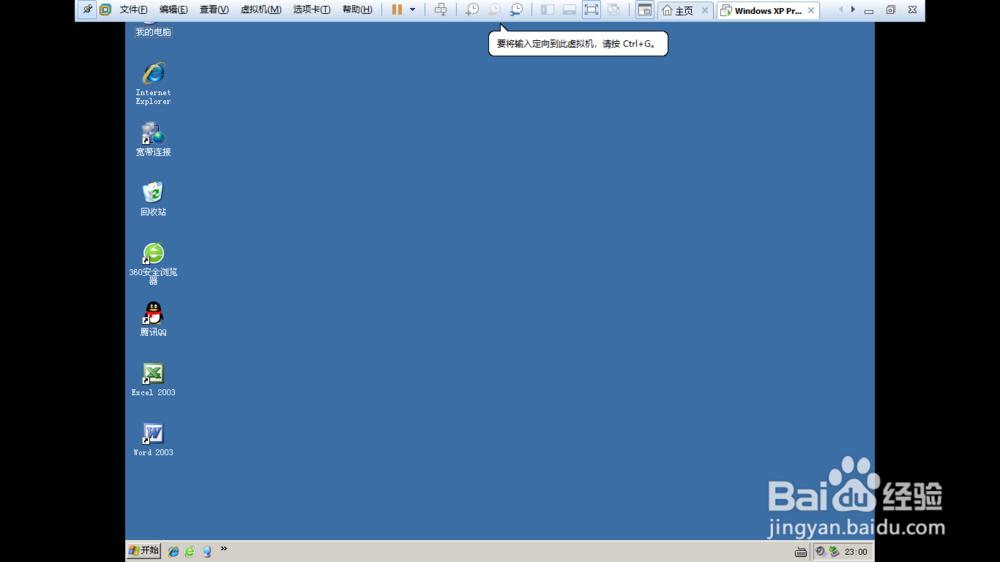如何在win10电脑上运行XP系统
1、打开Vmware Workstation软件在主页面选择“创建新的虚拟机”。
2、选择典型安装,点击下一步。
3、勾选“稍后安装操作系统”,点击下一步。
4、选择客户机系统为“windows”,版本选择你要安装的系统版本,点击下一步继续安装。
5、浏览文件选择合适的安装位置,这里不推荐C盘,点击下一步继续安装。
6、选择磁盘大小,这里不管是xp系统还是windows7系统推荐磁盘容量大于50Gb,然后勾选将虚拟机磁盘拆分成多个文件。
7、如果想更改虚拟机硬件配置可以重新自定义,然后点击完成。
8、回到虚拟机启动页面,点击“编辑虚拟机设置”。
9、主要更改的有内存大小和处理器核数,推荐内存2G,这样虚拟机运行不会卡顿。
10、选择安装XP系统安装包,点击确定。
11、回到虚拟机启动页面,点击“开启此虚拟机”开始安装系统。
12、关于键盘的提醒可以忽略先点击确定就行,后期再设置。
13、安装系统前必须先给虚拟机的硬盘进行分析,注意不分区是不能安装系统文件的。
14、按照图中选择分区个数和每个分区的大小,点击确定。
15、确定好分区,注意系统分区必须是NTFS文件格式。
16、回到PE页面开始安装系统。
17、安装完成虚拟机重启进入XP系统。
18、系统自动配置、安装、导入软件。
19、完成安装后虚拟机重启,如果不能自动重启,可以点击虚拟机的重启键手动重启。
20、进入系统,安装完毕,开始你win10电脑里第二个系统windowsXP的体验吧。
声明:本网站引用、摘录或转载内容仅供网站访问者交流或参考,不代表本站立场,如存在版权或非法内容,请联系站长删除,联系邮箱:site.kefu@qq.com。
阅读量:74
阅读量:68
阅读量:51
阅读量:71
阅读量:49